Eseguendo una panoramica, è possibile riposizionare la vista nell'area di disegno, mentre con uno zoom è possibile cambiare il fattore di ingrandimento.
La panoramica e lo zoom sono due degli strumenti più comunemente utilizzati nei prodotti basati su AutoCAD. Consentono di manipolare la vista e spostarsi all'interno del disegno per esaminare, modificare o eliminare elementi di geometria.
In generale, la panoramica e lo zoom della vista vengono eseguiti mediante la rotellina del mouse. Girare la rotellina per eseguire lo zoom della vista mentre oppure premere la rotellina e trascinare il mouse per eseguire la panoramica della vista.
L'opzione PAN in tempo reale consente di eseguire la panoramica in modo dinamico spostando il dispositivo di puntamento. Come durante l'utilizzo di una telecamera, il comando PAN non modifica la posizione o l'ingrandimento degli oggetti presenti nel disegno; ne cambia soltanto la vista.
Per modificare l'ingrandimento di una vista è possibile eseguire lo zoom in e lo zoom out, analogamente a quanto avviene con un apparecchio fotografico. Il comando ZOOM non determina la modifica delle dimensioni assolute degli oggetti nel disegno, ma solo dell'ingrandimento della vista.
Quando si utilizzano le parti più piccole del disegno, può essere necessario eseguire di frequente uno zoom in allontanamento per avere una visione globale. Per tornare rapidamente alla vista precedente, utilizzare l'opzione ZOOM Precedente.
Le opzioni qui descritte sono quelle non standard più comunemente utilizzate.
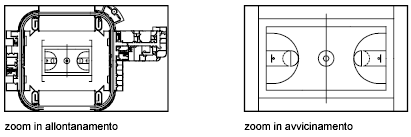
Esecuzione del comando Zoom per ingrandire un'area rettangolare specificata
Per eseguire rapidamente uno zoom di un'area rettangolare del disegno è sufficiente specificare due angoli diagonali dell'area che si desidera ingrandire.
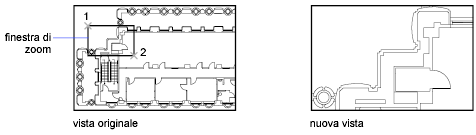
L'angolo inferiore sinistro della finestra specificato diventa l'angolo inferiore sinistro della nuova vista. La forma dell'area di zoom specificata non corrisponde esattamente alla nuova vista, che si adatta alla forma della finestra.
Esecuzione del comando Zoom in tempo reale
L'opzione Tempo reale consente di eseguire uno zoom dinamico spostando in alto o in basso il dispositivo di puntamento. Facendo clic con il pulsante destro del mouse, è possibile visualizzare un menu di scelta rapida con ulteriori opzioni di visualizzazione.
Esecuzione del comando Zoom per ingrandire uno o più oggetti
L'opzione Oggetti del comando ZOOM consente di visualizzare una vista utilizzando il massimo fattore di ingrandimento che include solo gli oggetti selezionati.
Esecuzione del comando Zoom per visualizzare tutti gli oggetti di un disegno
L'opzione Estensioni del comando ZOOM consente di visualizzare una vista utilizzando il massimo fattore di ingrandimento in grado di contenere tutti gli oggetti del disegno. La vista conterrà gli oggetti dei layer disattivati ma non quelli dei layer congelati.
L'opzione Tutto del comando ZOOM consente di visualizzare le estensioni del disegno, ovvero il disegno intero, oppure l'area dei limiti della griglia definiti dall'utente, a seconda di quale di queste due viste risulti più estesa.
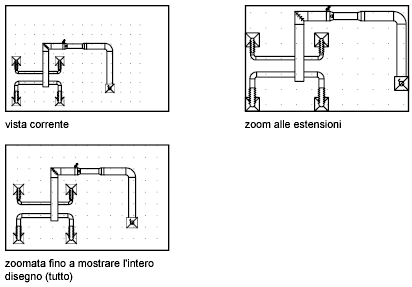
Ripristinare la vista precedente
Le modifiche della vista vengono memorizzate dal programma quando un disegno è aperto. L'opzione Precedente di ZOOM consente di ripristinare l'ultima vista del disegno un livello precedente alla vota, analogamente all'annullamento.
Il ripristino della vista precedente non consente di ripristinare le modifiche del disegno; solo la vista viene ripristinata.
Esecuzione della panoramica e dello zoom con un touchpad
- Zoom in. Allontanare il pollice e l'indice.
- Zoom out. Avvicinare il pollice e l'indice.
- Pan. Fare scorrere due dita nella direzione in cui si desidera spostare il contenuto.
Disabilitare la modalità touchpad mediante l'opzione Tocco visualizzata per default nel gruppo Modalità selezione della barra multifunzione.